Установка новой игры на компьютер может быть захватывающим процессом, который позволяет погрузиться в мир виртуальных приключений и отдохнуть после напряженного дня. Однако, некоторые пользователи сталкиваются с проблемой, когда компьютер выключается во время установки игры. Что же делать в этой ситуации? В этой статье мы рассмотрим несколько полезных рекомендаций, которые помогут вам решить эту проблему и насладиться новым игровым опытом без перебоев.
Первым шагом при возникновении проблемы с выключением компьютера во время установки игры является проверка системных требований вашего компьютера. Возможно, ваше оборудование не соответствует минимальным требованиям игры, что может привести к неполадкам. Проверьте, достаточно ли у вас оперативной памяти, процессора и дискового пространства для запуска игры. Если нет, то вам придется обновить некоторые компоненты вашего компьютера или выбрать игру с более низкими требованиями.
Если ваше оборудование соответствует требованиям игры, то следующим шагом будет проверка наличия вирусов на вашем компьютере. Вредоносные программы могут вызывать различные проблемы, включая выключение при установке игры. Установите надежную антивирусную программу и просканируйте свой компьютер, чтобы выявить и удалить любые вредоносные программы. Это поможет сохранить работоспособность компьютера и избежать проблем при установке игры.
Другой возможной причиной проблемы с выключением компьютера при установке игры может быть перегрев компонентов. Игровые процессы требуют большого количества ресурсов и могут нагружать систему. Проверьте, чтобы вентиляторы на вашем компьютере были чистыми и работали исправно. Также, регулярно проводите чистку компьютера от пыли, чтобы предотвратить перегрев. Если вы все еще сталкиваетесь с проблемой, рассмотрите возможность установки дополнительного охлаждения для вашего компьютера.
Полезные рекомендации при установке игры

1. Проверьте системные требования игры
Перед установкой игры убедитесь, что ваш компьютер соответствует требованиям производителя. Проверьте операционную систему, объем оперативной памяти, требования к процессору и видеокарте. Несоответствие системных требований может привести к сбоям и выключению компьютера в процессе установки.
2. Закройте все ненужные программы и процессы
Перед запуском установки игры закройте все ненужные программы и процессы, чтобы освободить ресурсы компьютера. Это поможет предотвратить возможные конфликты и снизить вероятность выключения компьютера в процессе установки.
3. Установите последние обновления операционной системы и драйверов
Убедитесь, что ваша операционная система и драйвера обновлены до последней версии. Некоторые игры требуют определенных версий операционной системы и драйверов для стабильной работы. Установка последних обновлений поможет снизить вероятность выключения компьютера.
4. Проверьте наличие свободного места на жестком диске
Перед установкой игры проверьте, что на вашем жестком диске имеется достаточно свободного места. Если дисковое пространство заканчивается, процесс установки может быть прерван и компьютер выключится. Удалите ненужные файлы или программы, чтобы освободить место на диске.
5. Запустите установщик игры от имени администратора
Если у вас возникают проблемы при установке игры, попробуйте запустить установщик от имени администратора. Для этого щелкните правой кнопкой мыши по установщику и выберите в контекстном меню пункт "Запустить от имени администратора". Это может помочь решить проблемы с доступом и повысить шансы на успешную установку.
6. Проверьте целостность файлов игры
Перед установкой или после завершения загрузки игры, проведите проверку целостности файлов. Для этого в клиенте загрузки или папке с игрой найдите функцию "Проверить целостность файлов". Это поможет выявить и исправить поврежденные или отсутствующие файлы, которые могут вызывать сбои в процессе установки.
Следуя этим рекомендациям, вы повысите вероятность успешной установки игры и снизите риск выключения компьютера в процессе установки. Если проблемы сохраняются, рекомендуем проконсультироваться с технической поддержкой разработчика игры.
Проверьте системные требования

Первым шагом, когда ваш компьютер выключается при установке игры, следует проверить соответствие системных требований вашему компьютеру. Включите компьютер и откройте раздел "Системные требования" на странице игры.
Убедитесь, что ваш компьютер соответствует всем необходимым требованиям по операционной системе, процессору, оперативной памяти и видеокарте. Если ваш компьютер не соответствует минимальным требованиям, это может быть причиной выключения во время установки игры.
Если ваш компьютер соответствует минимальным требованиям, но игра по-прежнему выключается при установке, возможно, проблема связана с обновлениями драйверов или другими программными ошибками. В этом случае рекомендуется обновить все драйверы на вашем компьютере и установить последние обновления операционной системы.
- Проверьте требования по операционной системе: Windows XP, Vista, 7, 8, 10 или Linux.
- Убедитесь, что ваш процессор соответствует минимальным требованиям игры по скорости и ядрам.
- Проверьте, достаточно ли у вас оперативной памяти для запуска игры.
- Убедитесь, что ваша видеокарта поддерживает требуемую версию DirectX и имеет достаточное количество видеопамяти.
Если после проверки системных требований игра по-прежнему выключается при установке, возможно, проблема связана с аппаратными особенностями вашего компьютера. В этом случае рекомендуется обратиться к производителю игры или к специалистам по компьютеру, чтобы получить дополнительную помощь в решении этой проблемы.
Обновите драйверы устройств
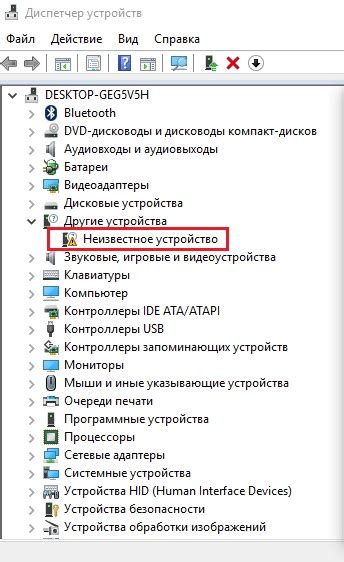
Чтобы обновить драйверы устройств, следуйте следующим шагам:
| 1. | Нажмите на клавишу "Пуск" и выберите "Управление устройствами". |
| 2. | Раскройте категорию, связанную с устройством, которое вызывает проблему. |
| 3. | Щелкните правой кнопкой мыши по устройству и выберите "Обновить драйвер". |
| 4. | Выберите "Автоматический поиск обновленного программного обеспечения" и дождитесь завершения процесса. |
| 5. | Перезагрузите компьютер и попробуйте установить игру снова. |
Если компьютер все еще выключается при установке игры, попробуйте повторить указанные выше шаги для других устройств, связанных с графикой, звуком или сетью. Также рекомендуется посетить официальные веб-сайты производителей устройств и загрузить последние версии драйверов для вашей операционной системы.
Обновление драйверов устройств может решить многие проблемы совместимости и обеспечить стабильную работу компьютера при установке игр и других приложений.
Проверьте наличие вредоносного ПО

Если ваш компьютер выключается при установке игры, одной из возможных причин может быть вредоносное программное обеспечение. Вредоносные программы могут нарушать работу системы и вызывать сбои в процессе установки игры.
Чтобы проверить наличие вредоносного ПО, вам следует воспользоваться антивирусной программой. Запустите полное сканирование системы и дождитесь окончания процесса. Если вредоносное ПО будет обнаружено, следуйте инструкциям антивирусной программы по его удалению.
Важно также обновлять свою антивирусную программу и базы данных регулярно, чтобы быть защищенными от новых вирусных угроз.
Отключите антивирусное программное обеспечение

Если ваш компьютер выключается при установке игры, возможно, антивирусное программное обеспечение блокирует процесс установки. Некоторые антивирусные программы могут реагировать на определенные файлы или действия, связанные с установкой игры, и автоматически прерывать процесс.
Чтобы избежать этой проблемы, рекомендуется временно отключить антивирусное программное обеспечение перед установкой игры. Для этого обычно нужно найти соответствующую программу на вашем компьютере и в настройках отключить защиту. Если вы не уверены, как отключить антивирусное программное обеспечение, лучше обратиться к документации производителя или найти инструкцию онлайн.
Важно: Не забудьте включить антивирусное программное обеспечение после того, как установка игры будет завершена. Для защиты вашего компьютера от вредоносного программного обеспечения рекомендуется включать антивирусное программное обеспечение постоянно.
Если отключение антивирусного программного обеспечение не решает проблему, то возможно, причина в других факторах. Рекомендуется обратиться к специалисту по компьютерам или веб-форумам, где пользователи могут поделиться своими советами и решениями.
Убедитесь в наличии свободного места на жестком диске

Один из наиболее распространенных причин того, что компьютер выключается при установке игры, может быть недостаток свободного места на жестком диске. При установке игр на компьютер, требуется определенное количество места для развертывания файлов игры и их временного хранения. Проверьте, сколько свободного места у вас на жестком диске, прежде чем пытаться установить игру.
Для проверки свободного места на жестком диске вы можете воспользоваться проводником Windows. Откройте проводник, найдите диск, на котором вы планируете установить игру, и щелкните правой кнопкой мыши на нем. В контекстном меню выберите "Свойства". Затем откройте вкладку "Общие" и посмотрите, сколько свободного места осталось на диске.
Если свободного места недостаточно для установки игры, вам может потребоваться освободить дополнительное пространство на жестком диске. Вы можете удалить ненужные программы или файлы, очистить временные файлы или переместить некоторые файлы на другой диск или внешний носитель.
Когда вам удалось освободить достаточно места на жестком диске, попробуйте повторить установку игры. В этот раз компьютер должен успешно завершить процесс установки без аварийного выключения.
| Советы: |
|
|---|
Переустановите операционную систему
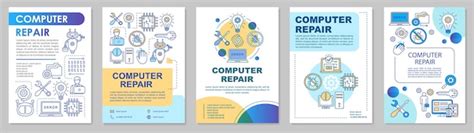
Если ваш компьютер постоянно выключается при установке игры, может быть необходимо переустановить операционную систему. Поврежденные системные файлы или конфликты программного обеспечения могут привести к проблемам при установке игр.
Переустановка операционной системы может быть сложной процедурой и потребует сохранения важных данных на внешнем носителе, а также установки всех необходимых программ и драйверов после переустановки. Перед началом процесса переустановки обязательно создайте резервные копии данных и убедитесь, что у вас есть все необходимые лицензионные ключи и диски.
Чтобы переустановить операционную систему, загрузитесь с установочного носителя, такого как USB-флешка или диск, и следуйте инструкциям по установке операционной системы. После завершения установки установите все обновления и необходимые программы, а также обновите драйверы для вашего оборудования.
Переустановка операционной системы может решить проблему выключения компьютера при установке игр, но помните, что это радикальное решение, которое потребует времени и некоторых усилий. Если после переустановки проблема все еще остается, вам может потребоваться обратиться к специалисту по компьютерным технологиям для дальнейшей помощи.